如何在Excel中锁定需要保护的单元格不让修改?
小编
2024-04-03 16:40:22
在Excel中,有时候我们需要保护某些单元格不让他人修改。为了实现这一目的,可以使用锁定单元格功能。首先,选中需要保护的单元格,然后点击“开始”选项卡中的“格式单元格”按钮。接着在弹出的对话框中选择“保护”选项卡,勾选“锁定单元格”复选框,最后点击“确定”按钮即可完成设置。这样就能确保所选单元格在保护工作表时不会被修改。
报表设计完成之后,首先右键点选右上角的空白处,实现表格全选。
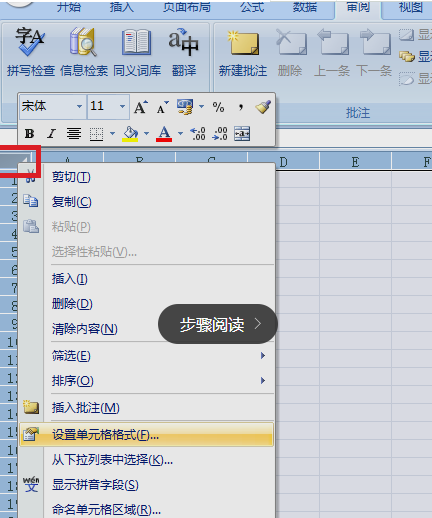
在右键快捷菜单中选择“设置单元格格式”,在打开的界面中选择“保护”,将里面的“锁定”勾选项去掉并保存。
在右键快捷菜单中选择“设置单元格格式”,在打开的界面中选择“保护”,将里面的“锁定”勾选项去掉并保存
然后,选择需要保护的单元格区域,同样右键菜单选择“设置单元格格式”,在打开的界面中选择“保护”,将里面的“锁定”勾选项加上并保存。
接着,我们点击“审阅”菜单中的“保护工作表”,在弹出的对话框中录入密码进行保护。(对话框的里面很多,可以好好看看,多试试)
然后录入两遍密码确定之后(也可以不录),我们再试试改动锁定的单元格,此时会有提示单元格受保护。而在保护区域之外的单元格还能正常录入填写。
当我们需要撤销单元格保护时,点“撤销工作表保护”便可以了,怎么样,简单吧。















